我们在使用电脑工作时,经常使用右键菜单新建txt文本文档来编辑工作事项,但最近有用户反馈电脑txt格式的文档都打不开的情况,遇到这种情况我们该怎么办呢?接下来就给大家详细介绍解决txt文件打不开的操作方法。
1、在桌面上右键点击桌面的任意一个txt文件,如果没有的可以右键点击新建一个文本文档,然后选择“属性”,如下图所示:
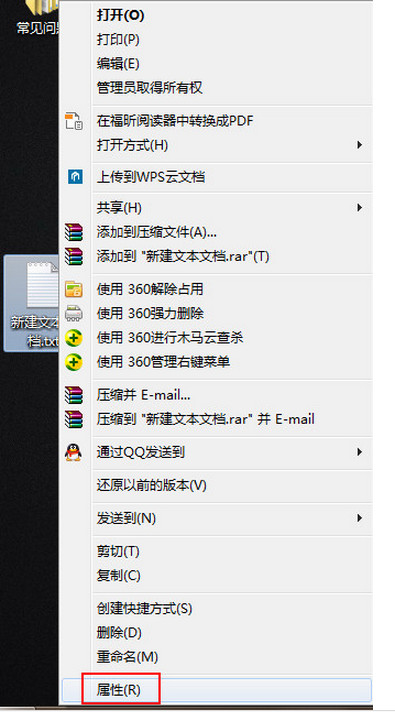
2、在打开的txt属性窗口中,常规选项下找到“更改”按钮,如下图所示:
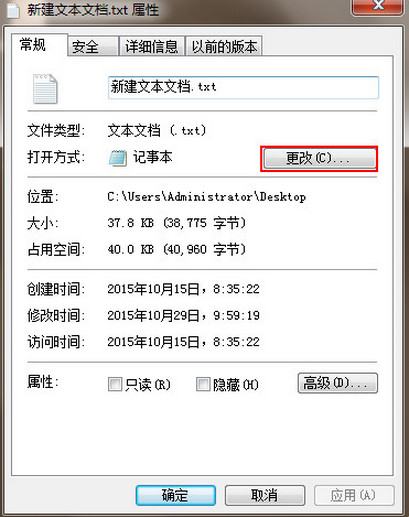
3、在弹出的打开方式设置窗口中,选择记事本,接着勾选“始终使用选择的程序打开这种文件”,然后保存退出即可,如下图所示:
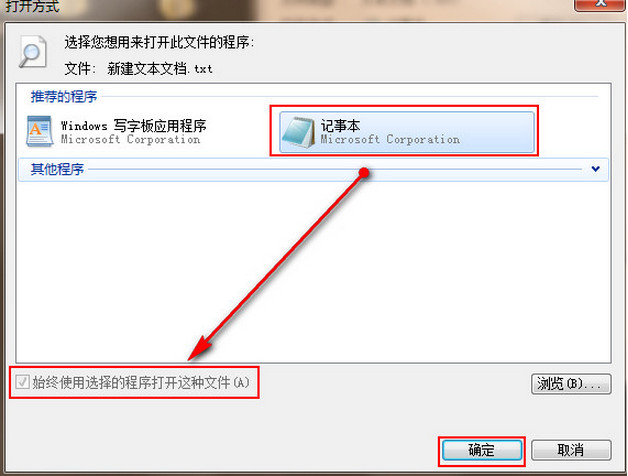


 智能AI
智能AI 相关推荐
相关推荐













